MP4 비디오 형식은 비디오 품질과 크기 간의 균형을 쉽게 맞출 수 있기 때문에 널리 사용됩니다. 그러나 경우에 따라 MP4 파일이 저장 또는 온라인 공유 요구에 비해 여전히 클 수 있으므로 외부 MP4 압축기 도구가 필요합니다.
MP4 파일 압축기는 비디오 파일 크기를 줄여 온라인 저장 및 공유를 더 쉽게 만듭니다. 이 기사에서는 온라인과 오프라인에서 사용할 수 있는 최고의 MP4 압축기에 대한 소프트웨어 리뷰를 제공합니다.
MP4 파일 압축기는 MP4 파일의 크기를 줄여 공유, 저장, 업로드를 더 쉽게 만들도록 설계된 도구입니다. 고급 압축 알고리즘을 사용하여 압축된 MP4 파일이 전체 크기를 크게 줄이면서 가능한 한 많은 비디오 품질을 유지하도록 합니다. 느린 인터넷 속도나 내부 디스크 저장 공간의 제약으로 인해 MP4 압축기는 선명하고 깨끗한 비디오 경험을 제공하는 큰 판도를 바꿀 수 있습니다.
그렇다면 MP4 비디오를 압축 해야 하는 이유는 무엇입니까? MP4 비디오 압축은 다음과 같은 몇 가지 주요 이유로 필수적입니다.
1. 대부분의 디지털 플랫폼은 비디오 파일 크기에 제한을 둡니다. MP4 파일을 압축하면 이러한 제한을 우회하는 데 도움이 될 수 있습니다.
2. MP4 비디오를 압축하면 여러 개 또는 큰 MP4 비디오 파일을 관리할 때 핵심 요소인 디지털 저장 공간을 확보하는 데 도움이 됩니다.
3. 또한 압축된 MP4 비디오는 업로드 및 다운로드 시간을 단축시킵니다. 이는 인터넷 연결이 느린 경우 이메일이나 온라인을 통해 비디오를 공유할 때 특히 중요합니다.
좋은 MP4 압축기를 사용하면 비디오 품질 저하 없이 가장 큰 비디오 파일도 압축할 수 있습니다. 이러한 도구는 고급 비디오 압축 기술을 사용하여 원하는 비디오 품질을 유지하면서 파일 크기를 최대한 줄입니다.
드문 경우지만 극단적인 압축이 궁극적으로 비디오 품질에 영향을 미칠 수 있습니다. 따라서 비디오 품질을 허용 가능한 수준으로 유지하면서 MP4 파일의 크기를 줄이는 데 도움이 되는 안정적인 MP4 압축기를 확보하십시오. 다음은 시도해 볼 수 있는 최고의 MP4 비디오 압축기 도구 6가지를 선택해 놓은 것입니다.
목록 맨 위에는 전 세계 수백만 명의 사람들이 사용하는 Video Converter Ultimate가 있습니다. 이는 부인할 수 없는 뛰어난 압축 기능과 추가 비디오 편집 기능으로 인해 최고의 MP4 비디오 파일 압축기입니다.
Video Converter Ultimate를 사용하면 상당한 파일 품질 저하 없이 MP4 비디오 파일을 압축할 수 있습니다. MP4 파일 크기를 훨씬 더 줄일 수 있어 가장 신뢰할 수 있는 MP4 압축기 소프트웨어가 됩니다. MP4 파일 압축 외에도 Video Converter Ultimate는 수천 가지 형식의 비디오와 오디오를 변환하고 편집할 수도 있습니다. 압축 후에도 최고의 비디오 품질을 유지하는 최고의 Mp4 압축기입니다.
주요 특징들:
Video Conventer Ultimate를 사용하는 방법은 다음과 같습니다.
01 도구 상자 내에서 비디오 압축기 기능을 찾으십시오. 압축이 필요한 비디오를 가져옵니다. 파일이 추가되면 결과 파일의 크기, 이름, 형식, 해상도 및 비트 전송률을 수정할 수 있습니다.

02 다음으로 압축 파일을 저장할 대상 디렉터리를 지정하고 압축 버튼을 눌러 진행합니다.

장점:
* 이 도구는 우수한 MP4 압축기일 뿐만 아니라 다양한 비디오 편집 기능을 허용합니다.
* 압축 후 비디오 품질을 유지하거나 향상시킵니다.
* 비디오 출력 형식 및 설정을 사용자 정의하십시오.
* Video Converter Ultimate는 무료이므로 업그레이드할 필요 없이 주요 기능에 액세스할 수 있습니다.
단점:
* 유일한 주의 사항은 무료 버전의 놀라운 기능에 매료되면 결국 라이센스를 구입해야 할 수도 있다는 것입니다. 프리미엄 버전에는 비디오 편집 및 처리 요구 사항을 충족할 수 있는 훨씬 더 다양한 유틸리티와 기능이 함께 제공됩니다.
Flexclip은 워터마크 없이 비디오 품질을 크게 저하시키지 않고 MP4 파일 크기를 줄일 수 있는 무료 온라인 MP4 압축기 입니다. MP4, MOV, M4A, WebM 등 다양한 형식의 입력을 지원합니다.
주요 특징들:
FlexClip 파일 압축기 MP4를 사용하는 방법은 다음과 같습니다.
1단계. 웹사이트에서 FlexClip File Compressor를 엽니다.
2단계. MP4 비디오 파일을 서버로 끌어다 놓습니다. 또는 비디오 찾아보기를 클릭하여 압축할 MP4 비디오를 업로드하세요.
3단계. 비디오 품질과 해상도를 사용자 정의한 다음 지금 압축을 클릭합니다.
4단계. 시스템이 압축을 완료하면 자동으로 새로 압축된 MP4 파일의 다운로드가 시작됩니다.
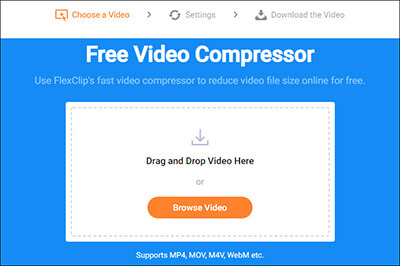
장점:
* 공짜 야.
* 온라인으로 제공되므로 외부 소프트웨어를 다운로드할 필요가 없습니다.
* 사용자 친화적이고 간단한 인터페이스를 가지고 있습니다.
단점:
* 온라인 도구이며 클라우드에 정보를 저장하므로 귀하의 데이터가 보안 침해에 노출될 수 있습니다.
MP4Compress는 MP4 파일을 온라인으로 압축 할 수 있는 또 다른 무료 온라인 MP4 압축기 도구입니다. 사용하기 쉽습니다. MP4 Compress는 레이아웃이 매우 간단하기 때문에 처음으로 MP4 파일을 압축하는 초보자에게 특히 적합합니다.
주요 특징들:
MP4Compress를 사용하여 MP4 파일을 압축하는 방법은 다음과 같습니다.
1단계. 공식 페이지에서 온라인 도구를 엽니다. 파일 선택을 클릭하여 압축하려는 MP4 파일을 선택하세요.
2단계. 비디오 파일 업로드를 클릭하여 MP4 비디오 업로드를 시작합니다.
3단계. MP4 압축기가 압축을 완료하면 새로 압축된 MP4 비디오 파일에 액세스하기 위해 클릭할 수 있는 파일 다운로드 링크가 표시됩니다.
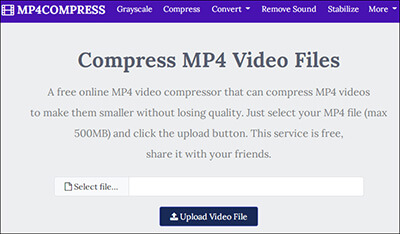
장점:
* 무료이며 온라인이므로 소프트웨어를 다운로드하거나 계정에 가입할 필요가 없습니다.
* 간단한 인터페이스를 가지고 있습니다.
*신뢰할 수 있습니다.
단점:
* 가장 큰 단점은 500MB 이상의 동영상을 처리할 수 없다는 점입니다.
FreeConvert는 또한 비디오 변환과 같은 추가 기능을 갖춘 대체 무료 온라인 MP4 압축기입니다. FreeConvert를 사용하면 일반적인 워터마크 및 비디오 품질 손실 없이 MP4 파일을 압축할 수 있습니다.
또한 다양한 파일 형식을 지원합니다. FreeConvert를 사용하여 비디오 파일 형식, 이미지 파일 형식, 문서 및 음악 파일 형식 등을 변환 할 수 있습니다. FreeConvert는 온라인 MP4 비디오 파일 압축 도구로 완벽하게 작동합니다.
주요 특징들:
FreeConvert를 사용하는 방법은 다음과 같습니다.
1단계. 무료 웹사이트 페이지로 이동합니다.
2단계. 파일 선택 버튼을 클릭하여 압축할 MP4 파일을 선택한 다음 지금 압축 버튼을 클릭하여 MP4 비디오 압축을 시작합니다.
3단계. 상태가 완료 로 변경되면 다운로드 버튼을 클릭합니다.

장점:
* 256비트 SSL 암호화로 개인 정보 보호 및 보안 요구 사항을 지원합니다.
* 처리 후 4시간이 지나면 서버에서 MP4 파일이 자동으로 삭제됩니다.
* 여러 비디오 편집 기능을 허용합니다.
단점:
* 최고의 기능 중 일부를 프리미엄 업그레이드로 제한하세요.
* 파일 크기 제한은 1GB입니다.
HandBrake는 다양한 비디오 형식을 지원하는 무료 오픈 소스 비디오 압축 도구입니다. 사용자 친화적인 인터페이스를 제공하며 다양한 설정을 조정하여 비디오 크기와 품질을 최적화할 수 있습니다.
주요 특징들:
Handbrake 비디오 압축기 MP4를 사용하는 방법은 다음과 같습니다.
1단계. Handbrake를 다운로드하고 설치합니다.
2단계. 앱을 실행한 후 오픈 소스 버튼을 클릭하세요. 원하는 출력 형식을 선택하십시오. 비디오 설정 및 매개변수를 조정합니다. 찾아보기를 클릭한 다음 대상을 클릭하여 출력 파일 대상을 지정합니다.
3단계. 시작을 클릭하여 압축을 시작합니다.

장점:
* 무료이며 오픈 소스입니다.
* 크로스 플랫폼 호환성.
* 고품질 압축.
단점:
* 제한된 비디오 편집 기능.
* 직접 DVD 및 Blu-ray 암호 해독이 부족합니다.
Movavi Video Converter는 비디오 압축을 위한 간단하고 직관적인 인터페이스를 제공하는 무료 프리미엄 소프트웨어입니다. 다양한 입력 및 출력 형식을 지원하며 설정을 사용자 정의하여 파일 크기와 비디오 품질의 균형을 맞출 수 있습니다.
주요 특징들:
Movavi Video Converter를 사용하는 방법은 다음과 같습니다.
1단계. 앱을 다운로드, 설치 및 실행합니다.
2단계. 미디어 추가 버튼을 클릭하여 비디오를 추가합니다. 창 하단에서 원하는 출력 형식을 선택합니다. 압축 설정에 액세스하고 조정하려면 출력 형식 옆에 있는 기어 아이콘을 클릭하세요.
3단계. 저장 옆에 있는 폴더 아이콘을 클릭하여 출력 폴더를 지정합니다. 변환 버튼을 클릭하면 압축이 시작됩니다.
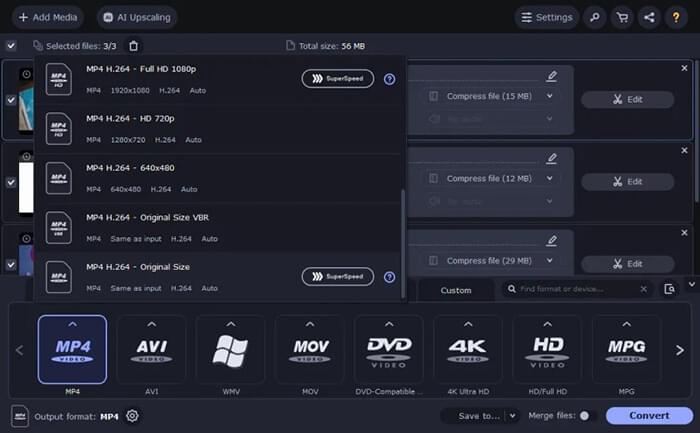
장점:
* 사용자 친화적 인 인터페이스.
* 와이드 포맷을 지원합니다.
* 빠른 변환 속도.
* 좋은 출력 품질.
단점:
* 제한된 출력 형식 사용자 정의.
선택의 폭이 넓다면 MP4 압축기에서 원하는 기능으로 범위를 좁혀서 하나를 선택하는 것이 중요합니다. 신뢰할 수 있는 MP4 압축기 도구의 주요 기능은 다음과 같습니다.
* 일괄(다중 파일) 압축
* 처리 속도
* 데이터 보안 및 개인 정보 보호
* 다양한 비디오 형식과 해상도를 지원하는 기능
* 품질과 무결성을 유지하면서 비디오를 압축하는 기능
* 무료
대부분의 사용자는 분명한 이유로 무료 MP4 압축기를 선택합니다. Video Converter Ultimate는 무료일 뿐만 아니라 뛰어난 MP4 압축기로 만들어주는 여러 기능도 포함하고 있습니다.
대용량 비디오 파일을 온라인과 오프라인으로 공유하거나 전송하는 데 어려움을 겪고 계십니까? 위에서 언급한 도구를 사용하면 이 문제를 쉽게 해결할 수 있습니다. Video Converter Ultimate 는 비디오 품질을 저하시키지 않고 파일 크기를 줄이는 최선의 방법입니다. 무료이며 사용하기 쉽고 MP4 압축 및 편집 요구 사항을 충족하는 첨단 기능이 함께 제공됩니다. Video Converter Ultimate를 다운로드하여 대용량 MP4 파일 압축을 무료로 즐겨보세요.
관련 기사: